win7系统玩游戏无法全屏显示怎么办?这个系统有着很好的兼容性,所以很多的玩家都会选择来玩游戏,但是近期遇到了无法全屏显示的情况,游戏内设置也无法解决,关于这个问题,今日的教程就来分享具体的解决步骤,有需要的用户不妨来查看进行学习吧。
win7游戏全屏显示设置方法
1、第一步是点击电脑“开始”菜单,在搜索框内输入“regedit”,显示出搜索结果之后点击regedit。
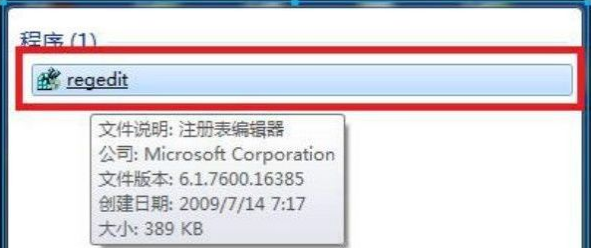
2、点击进入之后,在窗口内依次点击“HEKY_LOCAL_MACHINE”、“SYSTEM”、“ControlSet001”、“Control”。
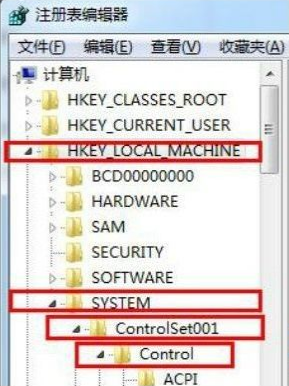
3、之后在窗口中您会看见一个“GraphicsDrevers”,点击它,之后点击“configuration”。
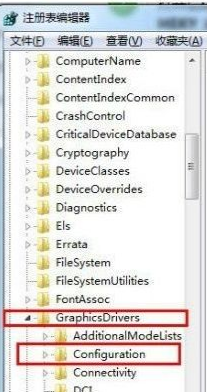
4、然后在“configuration”上点击右键,会弹出一个小的下拉框,在小框中点击“查找”,将“scaling”输入进去,之后选择“查找下一个”。
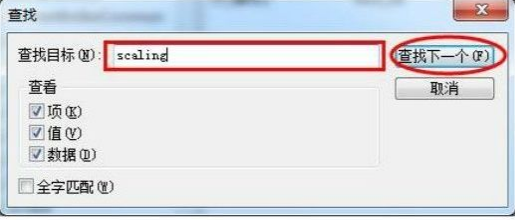
5、然后鼠标放在“scaling”上面,点击右键,此时又会弹出一个小型的下拉框,在里面您会看见“修改”这个选项,点击“修改”。
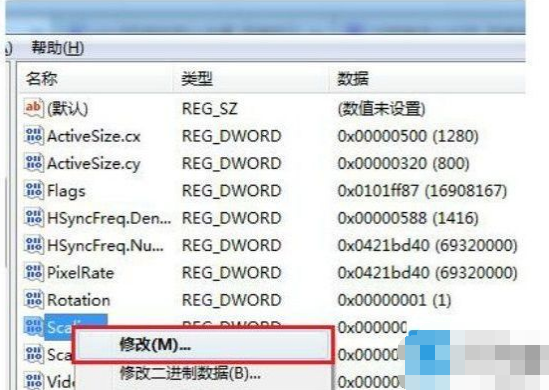
6、接下来会弹出一个小的编辑框,如图所示,里面的数值数据应该是显示的“4”,把这个值从4改成3。
然后点击确定就可以了,然后重新进入游戏,选择全屏模式,应该就可以实现全屏操作了。
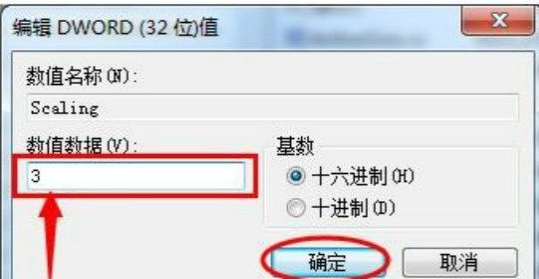
W7系统玩游戏不能全屏怎么办?
一.通用方法-修改注册表(有风险):
这个方法适用于大多数的游戏,但是修改注册表是有风险的,所以提醒新手或者是对注册表不熟悉的朋友不要在没有指导的情况下进行尝试,不过系统之家小编在这里会尽量详细地介绍给大家。
点击“开始”,然后在最下面的搜索程序和文件中输入“regedit ”,会自动检索出注册表的编辑器的程序,点击或者直接回车即可。
进入注册表编辑器之后,建议先把进行收起操作,方便查找相关注册表,避免出错。收起后,找到注册表:HKEY_LOCAL_MACHINE\SYSTEM\ControlSet001\Control\GraphicsDrivers\Configuration\点击选中“configuration”文件夹,然后右键打开菜单栏,在菜单栏里点击“查找”在弹窗的“查找”输入框中输入:Scaling,然后点击“查找下一个”
这时候,右边就会出现很多注册表文件,找到“Scaling”这个文件选中Scaling文件,右键菜单栏里,点击“修改”在弹窗的修改窗里,把数值从4改成3,点击确认修改完后,重启电脑。
二.不同显卡的解决方法,不同显卡设置不太一样,显卡设置面板在“控制面板”,里面可以找到对应的不同的显卡设置面板。
具体的设置步骤:
1.打开“控制面板”,找到“NVIDIA控制面板”
2.进入后,在左侧的菜单栏里,找到“显示”下的“调整桌面尺寸和位置”
3.选中“使用NVIDIA缩放功能”。这样设置好之后再去玩游戏试试,就基本能解决游戏全屏的问题了。
win7游戏不能全屏怎么办
1、如果说屏幕分辨率没有问题,那么就是注册表的事了。首先点击开始——搜索”regedit“——点击regedit。
2、打开后依次选择HEKY_LOCAL_MACHINE——SYSTEM——ControlSet001——Control。
3、然后再选择GraphicsDrevers——configuration。
4、在configuration上右击选择查找,输入”scaling“,点击”查找下一个“。
5、右键点击scaling,选择”修改“。
6、将数值数据由4改为3即可。(少数部分修改后没有游戏仍不能全屏,将3改4后看看能不能全屏,把游戏关闭后,再将4改为3)
以上就是win7游戏不能全屏解决方法,有需要的小伙伴可以了解一下的。
相关推荐:
Gartner:2022 全球 IT 硬件支出萎缩,服务器市场逆势成长
《赛博朋克 2077》发售后 CD Projekt 股价已下跌超 75%,不再是波兰第一游戏公司
声明:《win7系统玩游戏无法全屏显示怎么办?》一文由排行榜大全(佚名 )网友供稿,版权归原作者本人所有,转载请注明出处。如果您对文章有异议,可在反馈入口提交处理!
